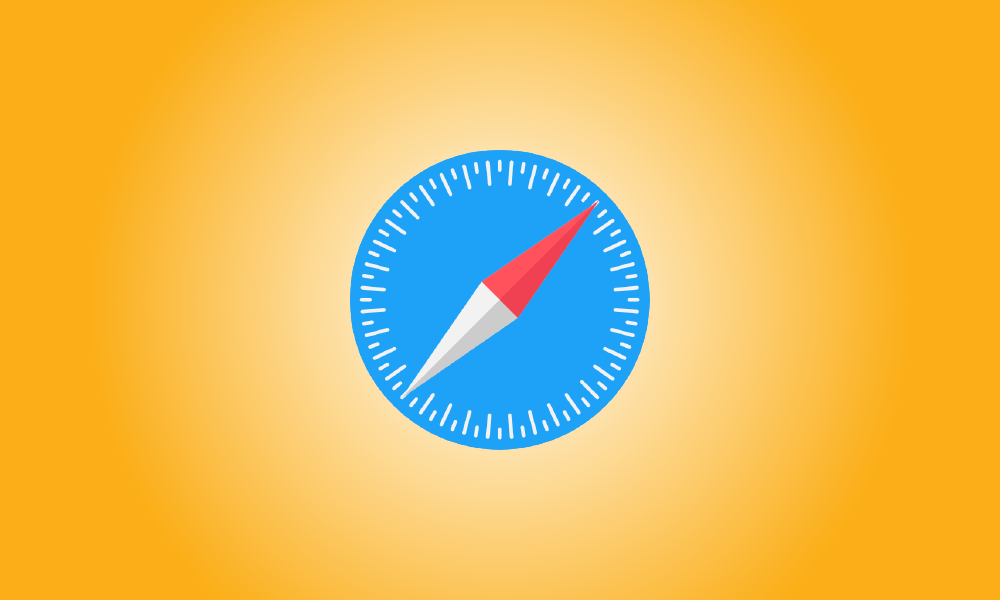序章
Appleデバイスは、デフォルトでプライバシーを保護するように設計されていますが、特定のWebサイトにアクセスするには、位置データを共有する必要がある場合があります。情報を共有している相手を追跡する方法は次のとおりです。
Macの場合、現在地にアクセスできるWebサイトを確認します
Macの設定を比較的デフォルトのままにしておいた場合、Safariは、最初に確認することなく、現在地をサイトと自動的に共有するべきではありません。ここから確認せずに特定のサイトに位置データへのアクセスを許可することはできますが、これはデフォルトの動作ではありません。
これをテストするには、Safariを起動し、Safariメニューに移動して[設定]を選択します。
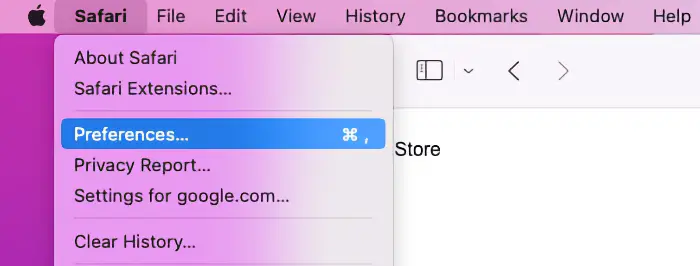
設定ウィンドウが表示されたら、「Webサイト」タブをクリックし、左側のメニューから「場所」を選択します。
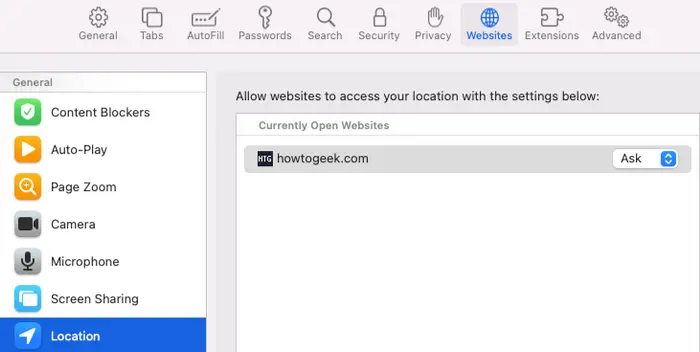
どのサイトが常にあなたの場所を見ることができるかを示すメニュー設定を持っているGoogleChromeとは異なり、Safariはあなたがそれを使用していない場合これを非表示にします。タブを開いていない場合は、「構成されたWebサイトがありません」というメッセージが表示された空のウィンドウが表示されます。タブを開いている場合は、これらのそれぞれの設定を確認できます。
Webサイトごとに、ロケーションアクセスには、[確認]、[許可]、および[拒否]の3つのオプションがあります。 「質問」オプションは、位置データにアクセスする前に常にプロンプトを表示しますが、他の2つのオプションは、特定のWebサイトの位置データへのアクセスを常に許可または拒否します。
これをWebサイト用に構成するには、Safariの設定を開き、次に構成するWebサイトを開きます。 [ウェブサイト]タブに移動し、左側のメニューから[場所]を選択します。 Webサイトは、[現在開いているWebサイト]メニューの見出しの下に表示されます。ここで、Webサイトのアクセス許可を任意のオプションに設定します。
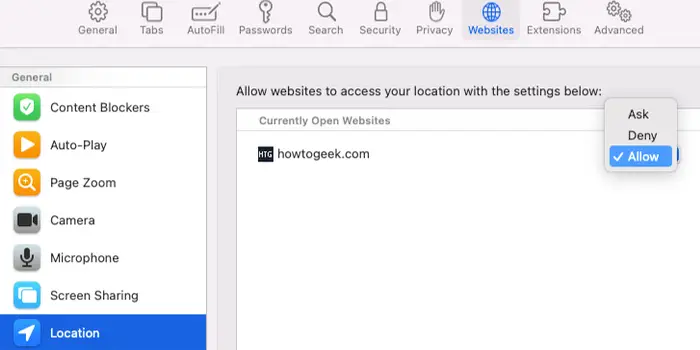
Webサイトを構成すると、Webサイトが開いていなくても、[Webサイト]タブの[場所]セクションに常に表示されます。これにより、カスタムの位置データ設定が構成されているWebサイトを簡単に確認できます。
iPhoneとiPadの場合は、サイトが現在地にアクセスする方法をご覧ください。
iPhoneやiPadのGoogleChromeのように、位置データの共有を有効にしたサイトのリストを1か所で確認する方法はありません。代わりに、現在地の共有を完全に無効にするか、各Webサイトを個別に管理することができます。
それがあなたがしたいすべてであるならば、Safariで位置データをオフにするのは簡単です。これにより、Googleマップなどの特定のWebサイトがおかしな動作をすることに注意してください。これはアプリに影響を与えないため、Googleマップアプリをインストールしている場合は、引き続き正常に機能します。
設定アプリを開き、[プライバシー]まで下にスクロールして、ドロップダウンメニューから[位置情報サービス]を選択します。 「SafariWebサイト」アイコンが表示されるまで下にスクロールしてタップします。ここの「位置情報アクセスを許可する」には3つのオプションがあります。
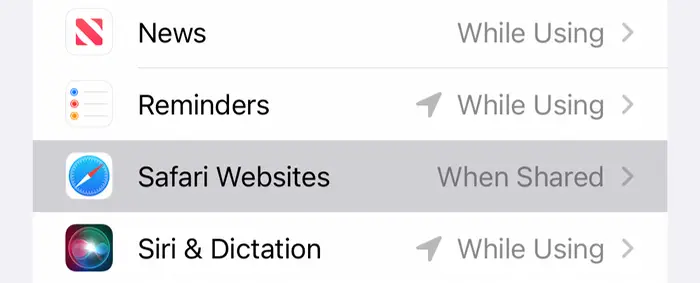
「しない」を選択すると、現在地が共有されることはありません。 「アプリを使用している間」は、アプリをアクティブに使用していないときは常に位置情報へのアクセスを無効にしますが、「次回または共有するときに尋ねる」は、macOSで「尋ねる」設定に相当します。
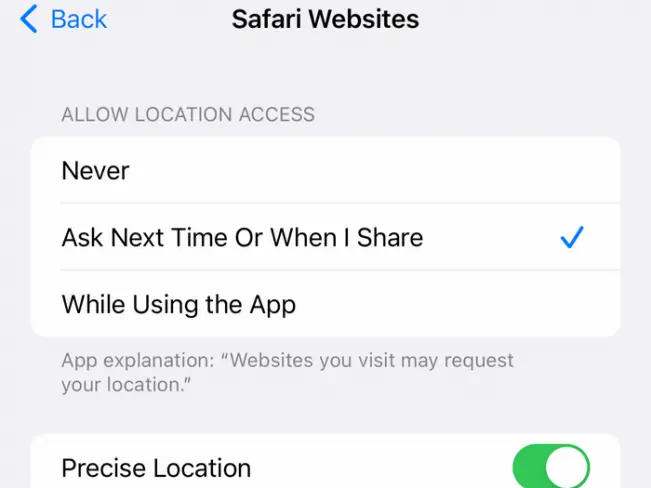
「正確な位置」を有効にするかどうかを選択することもできます。アプリは、正確な位置情報が有効になっている場合に正確な位置情報を確認できますが、正確な位置情報が無効になっている場合にのみおおよその位置情報を取得します。
最後に、Webサイトごとにアクセス許可を管理するには、Safariを起動し、設定を管理するWebサイトに移動します。ウェブサイトオプションアイコンをタップした後、「ウェブサイト設定」オプションを選択します(パズルのピースの横にある「aA」のように見えます)。
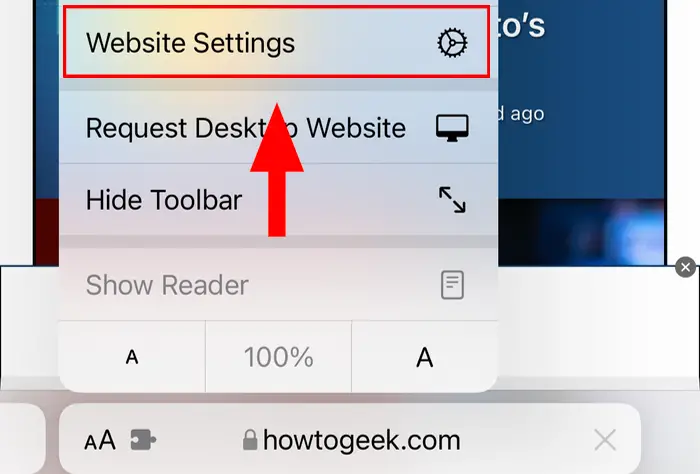
このメニューの下部にある[場所]オプションで、[確認]、[拒否]、または[許可]の設定を選択します。
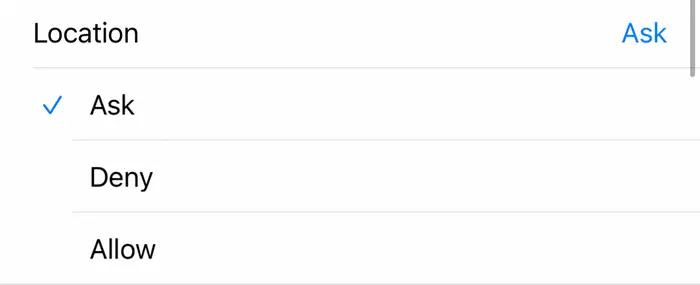
位置データを誰と共有するかを注意深く監視することで、個人のプライバシーを高めることができますが、できることはそれだけではありません。情報を安全に保管したい場合は、iPhoneで使用する必要のあるその他のプライバシー機能のガイドをご覧ください。